Πώς να αλλάξετε τη σειρά των λιστών στο Google Tasks:
Η παρακολούθηση όλων των εργασιών στο Google Tasks είναι μια απλή διαδικασία. Ωστόσο, η διαχείριση πολλών λιστών μπορεί να προκαλέσει σύγχυση, επειδή το Google Tasks δεν σας επιτρέπει να αλλάξετε τη σειρά τους. Για να αντιμετωπίσετε μια τόσο απογοητευτική κατάσταση, έχουμε μια κατάλληλη λύση για εσάς. Ας μάθουμε πώς να αλλάζουμε αβίαστα τη σειρά των λιστών στο Google Tasks.
Αλλάξτε τη σειρά των λιστών
Νωρίτερα, έπρεπε να επισκεφτείτε το Ημερολόγιο Google ή άλλες εφαρμογές Google Drive στον ιστό για να αποκτήσετε πρόσβαση σε όλες τις εργασίες σας από την πλαϊνή γραμμή. Τώρα όμως χρησιμοποιείτε την εφαρμογή ιστού Google Assistant για απρόσκοπτη πρόσβαση στο Google Tasks. Να πώς.
1. Ανοιξε Google Tasks στο πρόγραμμα περιήγησης της επιλογής σας.
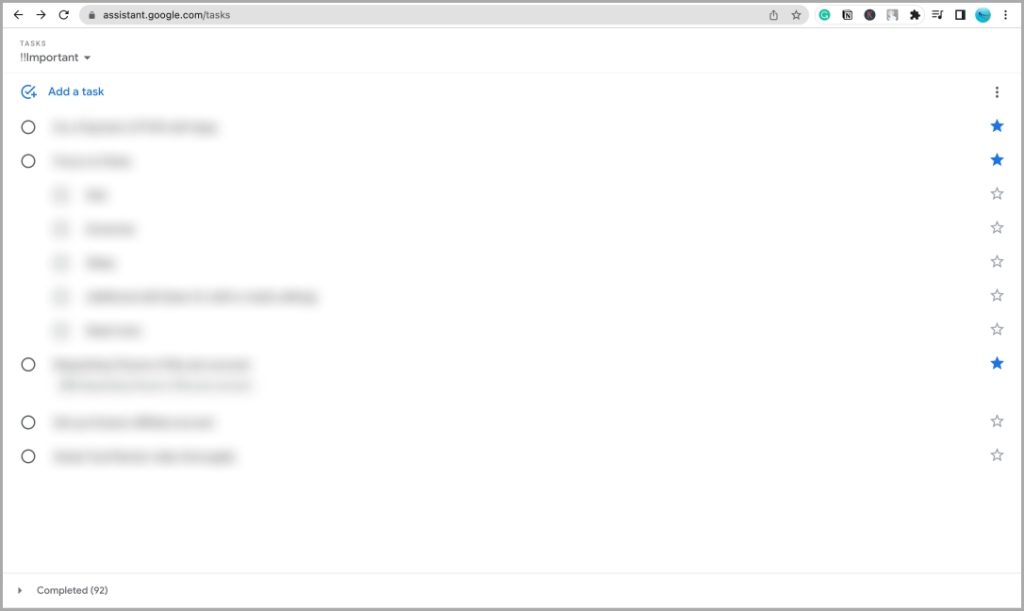
2. Κάντε κλικ κάτω βελάκι δίπλα στο όνομα της λίστας για να αναπτύξετε την αναπτυσσόμενη λίστα.
3. Τώρα απλά σύρετε και αποθέστε το μενού πάνω και κάτω με το ποντίκι σας.
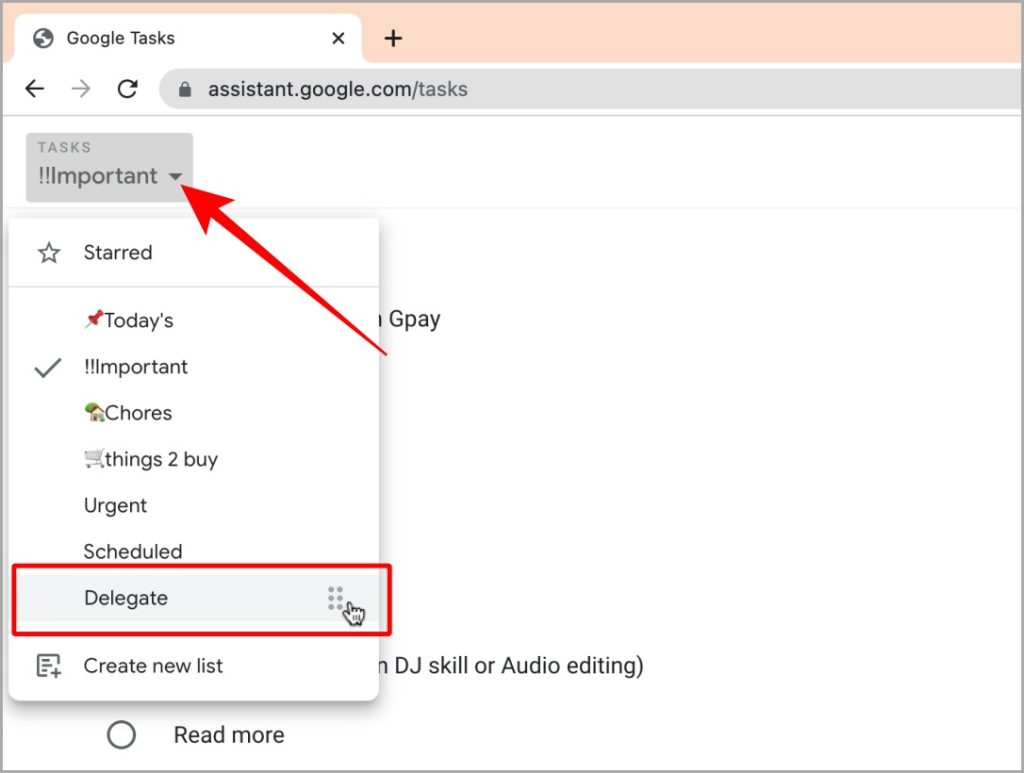
4. Πατήστε παρατεταμένα τη λαβή δίπλα στο όνομα της λίστας για να αλλάξετε τη σειρά στο Google Tasks.
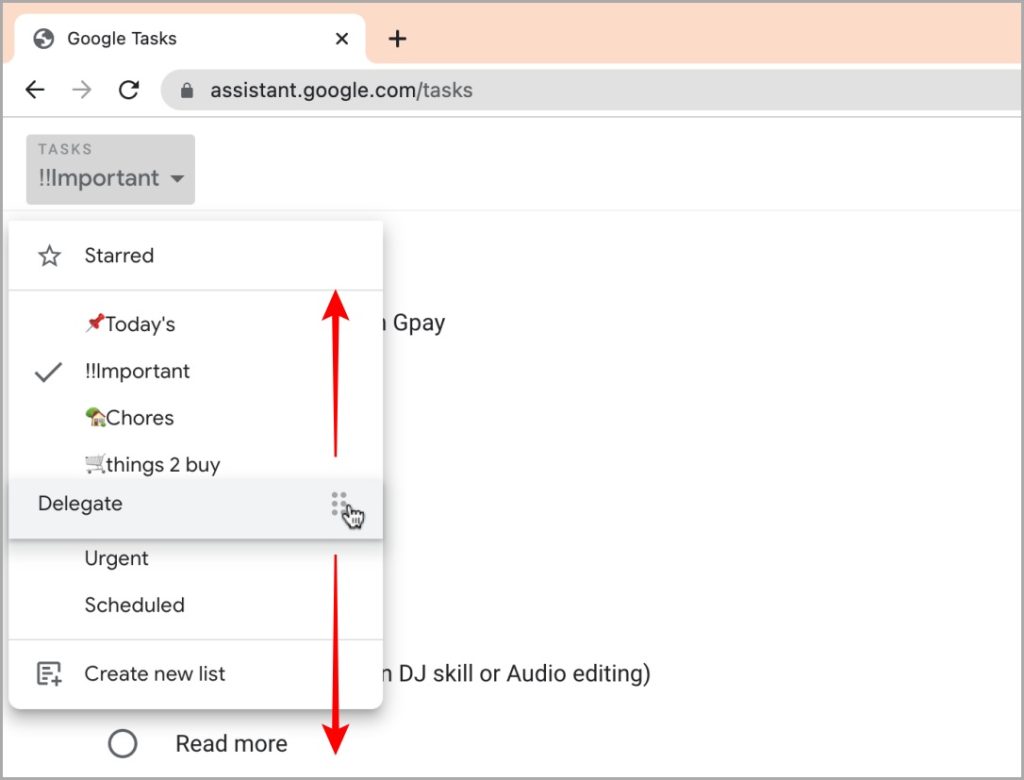
5. Μόλις φτάσετε στο επιθυμητό μέρος, απλώς αφήστε το μενού εκεί και θα παραμείνει εκεί.
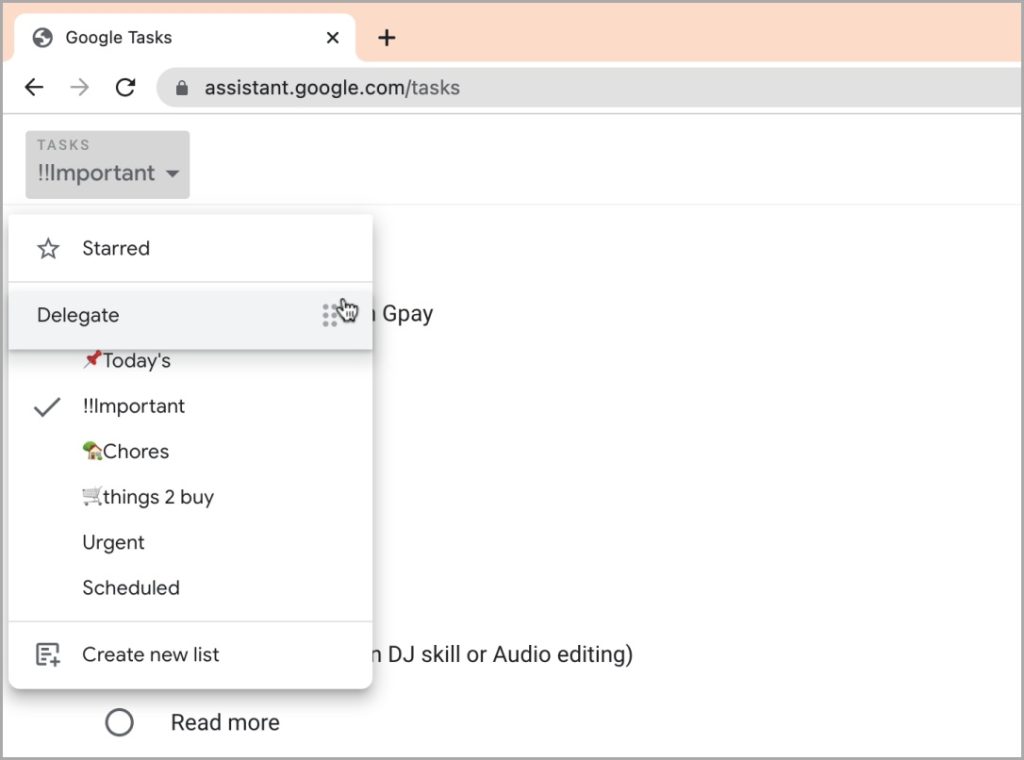
6. Τώρα για το επόμενο βήμα, μεταβείτε στο κινητό σας τηλέφωνο και εκκινήστε το Google Tasks σε αυτόν.
7. φτιαχνω, κανω PTR (Τραβήξτε για ανανέωση) Για να ενημερώσετε τη σειρά των λιστών στο Google Tasks στο κινητό σας τηλέφωνο.
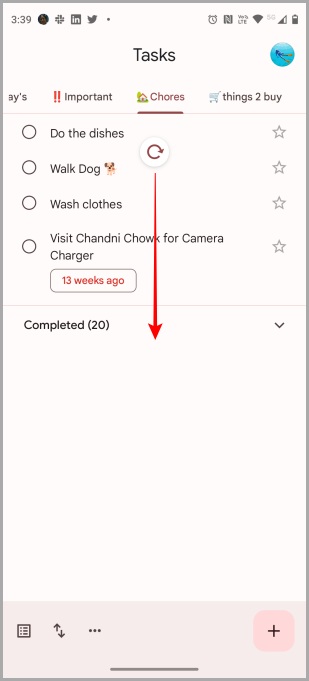
Ακολουθούν το πριν και το μετά των αναδιευθετημένων λιστών στην εφαρμογή Google Tasks.
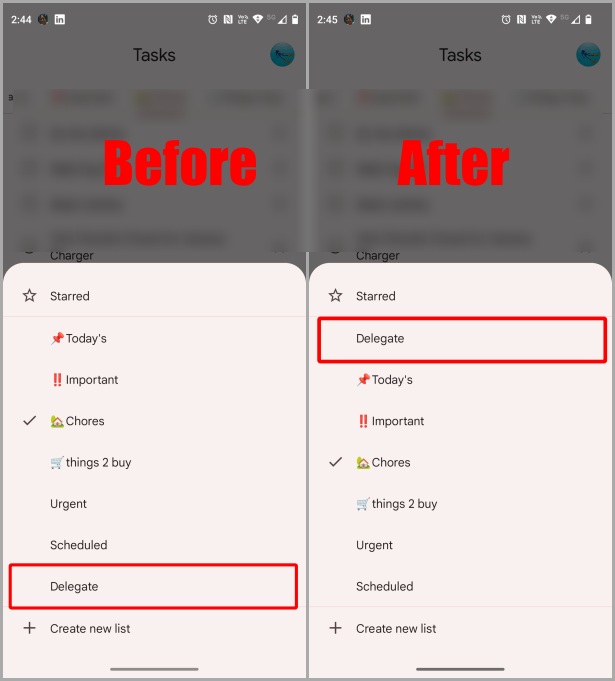
Μπόνους: Αλλάξτε τη σειρά των στοιχείων στη λίστα
Εάν θέλετε να αλλάξετε τη σειρά των στοιχείων σε μια λίστα στην εφαρμογή Google Tasks, το Google Tasks σάς επιτρέπει επίσης να το κάνετε αυτό. Το καλύτερο μέρος είναι ότι δεν χρειάζεται να επισκεφτείτε την έκδοση ιστού του Google Tasks. Εδώ είναι τα απλά βήματα που πρέπει να ακολουθήσετε.
1. Μεταβείτε στην εφαρμογή Εργασίες Google και κάντε κλικ για να το ανοίξετε.
2. Πατήστε και κρατήστε πατημένο το στοιχείο που θέλετε να μετακινηθείτε στη λίστα.
3. τώρα αμέσως Μετακινήστε το στοιχείο πάνω ή κάτω σύμφωνα με τις προτιμήσεις σας.
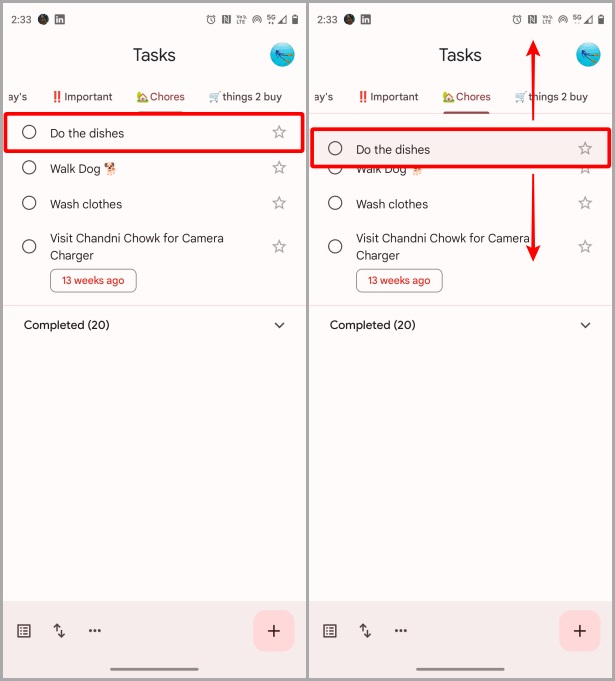
4. μόλις τελειώσει, Αφήστε το αντικείμενο και αφήστε το στην επιθυμητή τοποθεσία.
5. (Ένα ακόμη βήμα) Μπορείτε επίσης Κάντε εσοχή στο στοιχείο στην άλλη εργασία μετακινώντας την ελαφρώς ακριβώς κάτω από την εργασία.
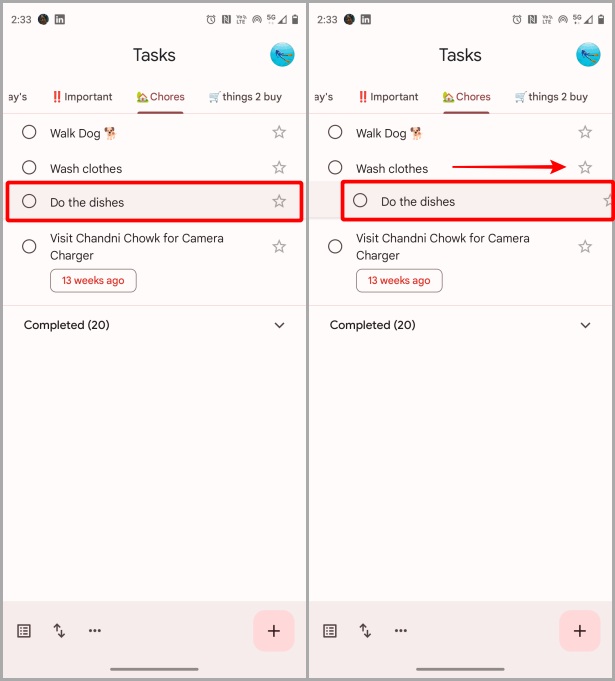
Παρακάτω είναι ένα δείγμα των στοιχείων που έχουν τροποποιηθεί και αναδιαταχθεί στη λίστα.
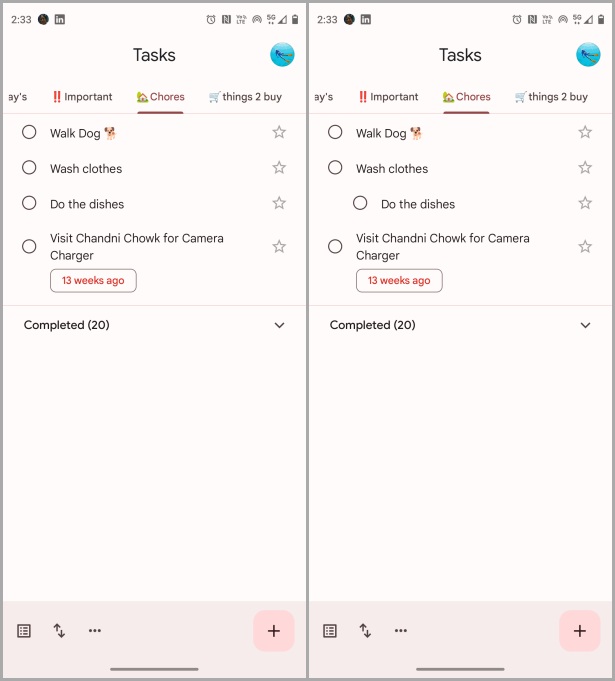
Χρησιμοποιήστε τις εργασίες σαν επαγγελματίας
Τώρα μπορείτε να χρησιμοποιήσετε το Google Tasks σαν επαγγελματίας και να αναδιατάξετε τις λίστες και τα στοιχεία σε αυτές σύμφωνα με τις προτιμήσεις σας. Ελπίζω ότι η Google θα φέρει σύντομα αυτήν τη δυνατότητα αναδιάταξης και στις εφαρμογές της για κινητά. Ελπίζω αυτό το άρθρο να σας βοήθησε στην προσαρμογή της εφαρμογής Google Tasks. Τώρα προχωρήστε και πετάξτε όλες τις εργασίες στη λίστα επιθυμιών σας σαν ένα κομμάτι κέικ.









